- MetaMask är en av de populära kryptoplånböckerna som du kan ha ditt konto för handel.
- Även om kryptoplånboken är känd, finns det flera problem som användare upplever då och då när de använder den.
- Att MetaMask inte ansluter till localhost är ett av dessa problem.
- Den här guiden nämner alla effektiva lösningar som du kan följa för att eventuellt lösa problemet.

- Inbyggt VPN för att hjälpa dig surfa säkert
- Annonsblockeringsläge integrerat för att ladda sidor snabbare
- Facebook och WhatsApp messenger ingår
- Anpassningsbart gränssnitt med mörkt läge
- Batterisparläge, enhetsomvandlare, ögonblicksbildverktyg, nyhetsutbud, synkronisering över flera enheter och mer
- Ladda ner Opera
De marknaden för kryptovaluta ser en av de värsta tiderna i sin historia. Medan priserna på populära kryptovalutor som Bitcoin och Ethereum faller som vad som helst, finns det fortfarande många människor som håller fast vid sina aktier.
Eftersom kryptomarknaden är mycket volatil är riskerna med den ganska uppenbara. Om du är en kryptoägare, kanske du har hört talas om MetaMask.
MetaMask är en kryptoplånbok med öppen källkod. Den är webbaserad, vilket innebär att du inte nödvändigtvis behöver ladda ner programvaran för att lagra din krypto. Det är tillgängligt för olika webbläsare, och allt du behöver göra är att skapa ett konto.
Det finns dock flera incidenter där användare har rapporterat att MetaMask för dem inte ansluter till den lokala värden. Det kan finnas flera orsaker bakom detta problem, och även lösningar.
Det är här denna guide kommer in i bilden. För här kommer vi inte bara att förklara för dig varför MetaMask inte ansluter till den lokala värden, utan vi kommer också att ge dig lösningar för att åtgärda problemet. Låt oss kolla in guiden.
Vad orsakar problemet med localhost-anslutningen i MetaMask-plånboken?
Vanligtvis är MetaMask en ganska pålitlig kryptoplånbok, och du bör inte stöta på några problem, förutsatt att de beror på servern eller att du har en dålig dag själv.
Men eftersom den är en kryptoplånbok måste den ansluta till flera värdar för att hålla jämna steg med alla aktiviteter den erbjuder. Om du har problem med att ansluta MetaMask till OpenSea kan du göra det kolla in vår dedikerade guide om hur man löser det.
Men för vissa tekniska problem kan fel uppstå. Vi försökte härleda vad som kan orsaka sådana problem i de flesta situationer. Efter att ha gjort lite intern forskning har vi hittat följande:
- Inkompatibel version av webbläsaren
- Inkompatibelt tillägg installerat
- Webbläsaren är föråldrad
- MetaMask-servern är nere
- Bläddringsdata orsakar problem
- Problematisk webbläsare
- Internetanslutningsproblem
Dessutom kan det finnas andra tekniska problem som kan orsaka anslutningsproblem för lokal värd med MetaMask. Lyckligtvis kan du snabbt bli av med det genom att följa de lösningar som nämns nedan.
Snabbtips:
Du kan göra transaktioner och hantera dina kryptovaluta-tokens enklare om du använder en webbläsare med integrerat stöd för krypto. Opera har sin inbyggda kryptoplånbok som är tillgänglig på alla plattformar.
Uppgifterna lagras säkert på din enhet, webbläsaren loggar inte dina plånboksnycklar eller annan känslig data över webben.

Opera
Ta hand om alla dina kryptosträvanden med denna lättanvända webbläsare med optimal säkerhet.
Hur kan jag fixa att MetaMask inte ansluter till Localhost?
1. Starta om din webbläsare
Att starta om din webbläsare bör vara det första du gör för att kontrollera om detta fixar att MetaMask inte ansluter till Localhost-felet.
Ofta, på grund av någon webbläsarbugg eller fel, beter sig den fel och förhindrar att relaterade objekt fungerar smidigt. I ett sådant fall är en mycket enkel men effektiv lösning som du kan använda att starta om din webbläsare.
2. Rensa webbläsarens cache
- Starta webbläsaren, för vårt fall använder vi Google Chrome.
- Klicka på 3-prickar menyikonen.
- Navigera till Mer, sedan till Rensa surfhistoriken. Alternativt kan du också klicka Ctrl + Flytta + Del knapparna på tangentbordet för att öppna Rensa surfhistoriken fönster.

- I den Rensa surfhistoriken fönster, se till att välja Cookies och annan webbplatsdata och Cachade bilder och filer alternativ.

- Slå Radera data knapp.
Cachade filer ackumuleras under en tidsperiod och, om de inte rensas tillräckligt ofta, kan de komma i konflikt med släta webbläsarens funktion, vilket i slutändan ger upphov till flera problem som att MetaMask inte ansluter till lokal värd. Prova ovanstående lösningar och kontrollera om problemet är löst eller inte.
Alternativt har du också möjligheten att automatiskt radera cache- eller cookiedata med hjälp av ett populärt rengöringsprogram som CCleaner.
Operationen är ganska enkel så du behöver bara välja vilken webbläsardata som ska raderas och rensa din webbläsare från oanvända filer.
3. Uppdatera MetaMask-tillägget
Google Chrome
- Lansera Google Chrome.
-
Högerklicka på MetaMask-tillägget och klicka på Hantera tillägg.

- Uppe till vänster klickar du på Uppdatering knapp.

Mozilla Firefox
- Starta Firefox.
- Skriv adressen nedan i adressfältet.
om: tillägg - Klicka på Redskap ikonen bredvid Hantera dina tillägg.
- Välj Sök efter uppdateringar.

Experttips: Vissa PC-problem är svåra att ta itu med, särskilt när det kommer till skadade arkiv eller saknade Windows-filer. Om du har problem med att åtgärda ett fel kan ditt system vara delvis trasigt. Vi rekommenderar att du installerar Restoro, ett verktyg som skannar din maskin och identifierar vad felet är.
Klicka här för att ladda ner och börja reparera.
Att hålla tilläggen uppdaterade säkerställer också att du kan njuta av de senaste tillgängliga funktionerna relaterade till dem.
Eftersom MetaMask är en kryptoplånbok bör du alltid hålla den uppdaterad för att få den senaste säkerheten, funktionerna och buggfixarna som kan ge upphov till flera problem.
4. Uppdatera webbläsaren
- Lansera Google Chrome.
- Klicka på 3-prickar menyikonen.
- Välj inställningar.

- Klicka på Om Chrome från den vänstra rutan.

- Chrome kommer automatiskt att leta efter och installera de senaste uppdateringarna om den hittar något.

- Starta om Krom.
Att hålla tilläggen uppdaterade säkerställer också att du kan njuta av de senaste tillgängliga funktionerna relaterade till dem.
Google rullar ut nya uppdateringar för Chrome ganska ofta, så om webbläsaren inte upptäcker uppdateringen automatiskt kan du följa stegen ovan och manuellt leta efter Chrome-uppdateringar och installera dem för att kontrollera om detta fixar att MetaMask inte ansluter till den lokala värden problem.
- 10 sätt att fixa felet MetaMask som inte ansluter till OpenSea
- Hur fixar man problem med att MetaMask inte fungerar?
- 8 bästa programvaran för att skapa NFT-konst och uttrycka dig själv
- FIX: MetaMask ansluter inte till Ledger
5. Logga in på MetaMask igen
- Öppna Metamask i din föredragna webbläsare.
- Klicka på din profil ikon.
- Slå Låsa knapp.

- Vänta lite och sen logga in igen till MetaMask och se om detta löser problemet eller inte.
Det finns chanser att vissa viktiga filer inte laddades under föregående session på grund av webbläsaren.
I ett sådant fall kan du logga ut från din nuvarande session, starta om webbläsaren och logga in igen på MetaMask och se om detta löser problemet eller inte.
6. Kontakta MetaMask

Om ovanstående lösningar tyvärr inte hjälpte dig att fixa att MetaMask inte ansluter till localhost-problemet, kan du försöka kontakta MetaMasks support för hjälp.
MetaMask är känt för pålitlig kundsupport, och du kan nå ut till dem genom att besöka MetaMask supportsida.
Du kan komma i kontakt med teamet, berätta för dem din fråga och eventuellt få en lösning för att lösa problemet.
7. Återställ MetaMask-konto
- Öppna din webbläsare.
- Klicka på MetaMask förlängningsikon.
- Klicka på inställningar.
- Gå till Avancerad.
- Lokalisera Återställ konto och välj den.

- Starta om din webbläsare.
Om det uppstod ett problem med MetaMask då kan du återställa ditt konto, och detta kommer att lösa alla problem som rör anslutningen.
Vad mer kan jag göra för att lösa att MetaMask inte ansluter till localhost-problemet?
Även om ovanstående lösningar är effektiva och borde hjälpa dig att lösa problemet, om ingenting alls fungerar, där är några fler saker du kan göra och eventuellt lösa att MetaMask inte ansluter till den lokala värddatorn problem.
➡ Kontrollera MetaMask-servern
Det finns chanser att problemet inte är från din sida utan från MetaMasks ände. Om de officiella servrarna står inför några tekniska problem, kommer du som ett resultat också att möta flera problem.
Du kan besöka MetaMask statussida. Här, om du upptäcker att någon av tjänsterna är nere, bör du vänta på tjänstens tillgänglighet.
➡ Kontrollera din internetanslutning
Om ditt internet upplever några problem måste du starta om din router och ansluta den igen för att se om detta löser problemet.
Även efter att ha gjort det, om det inte hjälper, kan du kontakta din internetleverantör och få din internetanslutning kontrollerad för att få den att fungera.
Där har du det från oss i den här guiden. Låt oss veta i kommentarerna nedan vilken av ovanstående lösningar som hjälpte dig att fixa att MetaMask inte ansluter till lokal värdproblem.
 Har du fortfarande problem?Fixa dem med det här verktyget:
Har du fortfarande problem?Fixa dem med det här verktyget:
- Ladda ner detta PC Repair Tool betygsatt Great på TrustPilot.com (nedladdningen börjar på denna sida).
- Klick Starta skanning för att hitta Windows-problem som kan orsaka PC-problem.
- Klick Reparera allt för att åtgärda problem med patenterad teknik (Exklusiv rabatt för våra läsare).
Restoro har laddats ner av 0 läsare denna månad.
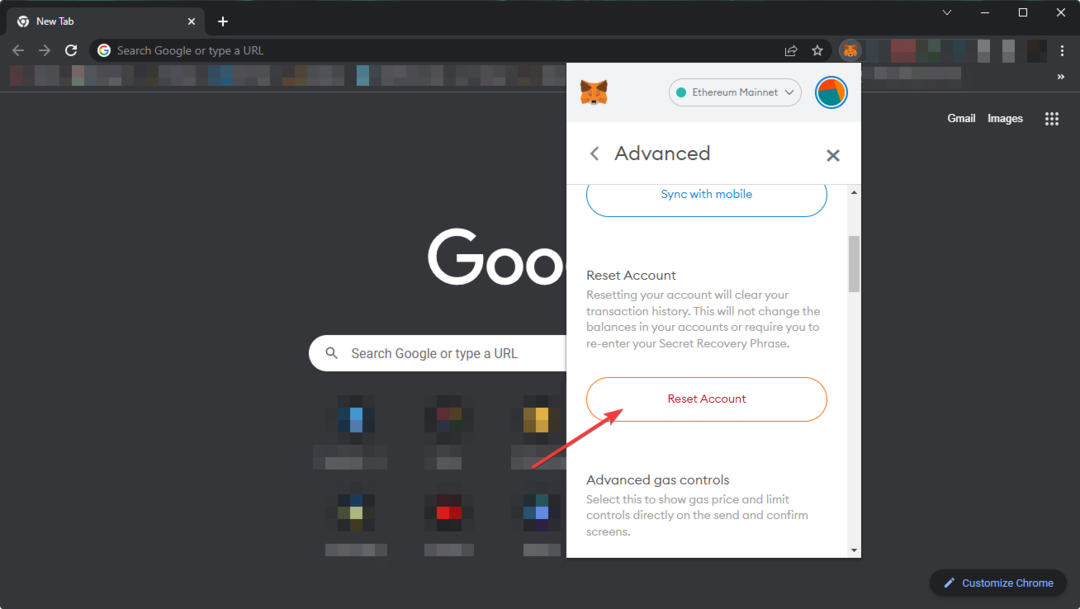
![7 bästa webbläsarna som stöder MetaMask [rankad efter säkerhet]](/f/254ab9ed73b5a7091687c73d63e8c90b.jpg?width=300&height=460)
![3 tips om hur man lägger till och använder MetaMask i Firefox [Nybörjarguide]](/f/262fd5f7a4253717fe30c78dc6a96a85.png?width=300&height=460)